MainStageユーザガイド
- ようこそ
-
- 「編集」モードの概要
-
- チャンネルストリップの概要
- チャンネルストリップを追加する
- チャンネルストリップ設定を変更する
- チャンネルストリップのコンポーネントを設定する
- シグナル・フロー・チャンネル・ストリップを表示する
- メトロノームチャンネルストリップを非表示にする
- チャンネルストリップのエイリアスを作成する
- パッチバスを追加する
- チャンネルストリップのパンまたはバランス位置を設定する
- チャンネルストリップのボリュームレベルを設定する
- チャンネルストリップをミュートする/ソロにする
- マルチ音源出力を使用する
- 外部MIDI音源を使用する
- チャンネルストリップを並べ替える
- チャンネルストリップを削除する
-
- 「チャンネル・ストリップ・インスペクタ」の概要
- チャンネルストリップ設定を選択する
- チャンネルストリップの名前を変更する
- チャンネルストリップのカラーを変更する
- チャンネルストリップのアイコンを変更する
- チャンネルストリップでフィードバック保護を使用する
- ソフトウェア音源チャンネルストリップのキーボード入力を設定する
- 個別のソフトウェア音源をトランスポーズする
- MIDIメッセージをフィルタリングする
- チャンネルストリップのベロシティをスケーリングする
- Hermode Tuningを無視するようにチャンネルストリップを設定する
- コンサートレベルおよびセットレベルのキー範囲を上書きする
- チャンネル・ストリップ・インスペクタでチャンネルストリップにテキストノートを追加する
- オーディオをセンドエフェクト経由でルーティングする
- グラフを操作する
- コントローラのトランスフォームを作成する
- 複数のコンサートでパッチやセットを共有する
- コンサートのオーディオ出力を録音する
-
-

MainStageのSculptureでモーフィングサウンドをプログラミングする
「Morph」パッドは、Sculptureのウインドウの下部中央にあります。「Morph」パッドの各コーナーには、それぞれ異なる数の異なる設定のパラメータを指定しておくことができます。「Morph」パッドの中央にある赤色のボールをドラッグすることによって、これらの設定同士をクロスフェードさせ、サウンドをモーフィングできるようになります。
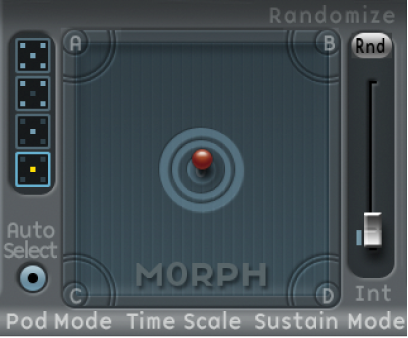
Sculptureの「Morph」パッドでサウンドを変える
MainStageで、Controlキーを押したまま「Morph」パッドをクリックし、ショートカットメニューから「Paste to all Points」を選択して、現在の設定を「Morph」パッドの4つのコーナーすべてにコピーします。(「Paste to all Points」を選択できない場合は、先に「Copy selected Point」を選択してください。)
ボールを1つのコーナーにドラッグして、対応する部分サウンドを選択します(コーナーに表示されているアーチが強調表示されます)。
パラメータを調整します。
各コーナーで手順2と3を繰り返します。
「Material」パッドのボールを注意しながらあちこちに動かして、パッドサウンドが新しく面白い雰囲気になる位置を探してください。例えば、コーナーぎりぎりの位置も試してみましょう。
「Morph」パッドのコーナーに異なる設定を選択した場合には、モーフボールを動かすと、顕著なサウンドバリエーションが作り出されます。ただし、中間の位置では必ずしも音色の特徴がはっきり現れるとは限りません。「Morph X」および「Morph Y」ポップアップメニューに2つのMIDIコントローラを割り当てれば、モーフィングプロセスを自動化できます。記録されたエンベロープを使用して「Morph」パッドを自動化することもできます(詳細については、Sculptureのモーフエンベロープを記録するを参照してください)。
Sculptureでランダマイズ機能を使う
「Morph」パッドの各辺には、選択された強度レベル、つまりランダマイズする量に従ってサウンドをランダムに変えるためのランダマイズ機能があります。これは自然なサウンドに若干の変化を加えるのに特に有用ですが、合成サウンドにバリエーションを与えることもできます。
MainStageで、「Morph」パッドの左側でいずれかの四角形を選択して、変えたいコーナーの数を指定します。
ランダムなずれの強度を調整するには、「Morph」パッドの右側にあるスライダをドラッグします。
スライダの上にある「Rnd」ボタンをクリックして、ランダマイズを実行します。
次にモーフボールを移動させたときに、作成したばかりのバリエーションが聞こえるはずです。